- от автора admin
Содержание
1С:Бухгалтерия предусматривает полную автоматизацию процесса учета НДС. Вместе с тем, нередко, возникает необходимость введения налога в «ручном режиме». В частности, при ведении упрощенки, или когда необходима его аннуляция, корректировка или уточнение. Именно для этого в «Операциях НДС» предусмотрена опция – «Отражение НДС к вычету». Расположение этой опции, представлено на рисунке 1.
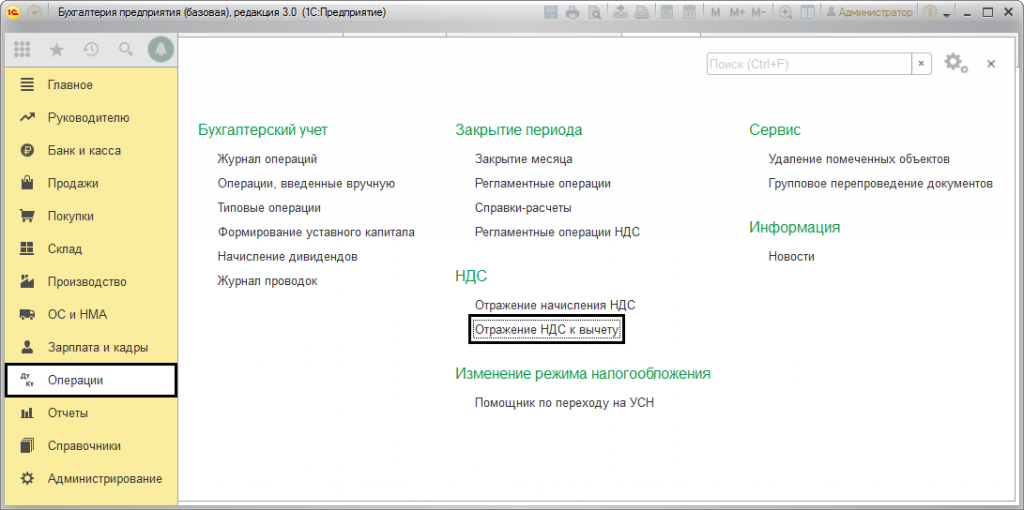
Отображение с указанием документа расчета
В случае необходимости корректировки налоговой позиции, действует следующий алгоритм. Создается новая форма документа, заполняются все необходимые реквизиты, в том числе указывается расчетный документ с поставщиком, который предъявлялся раньше.
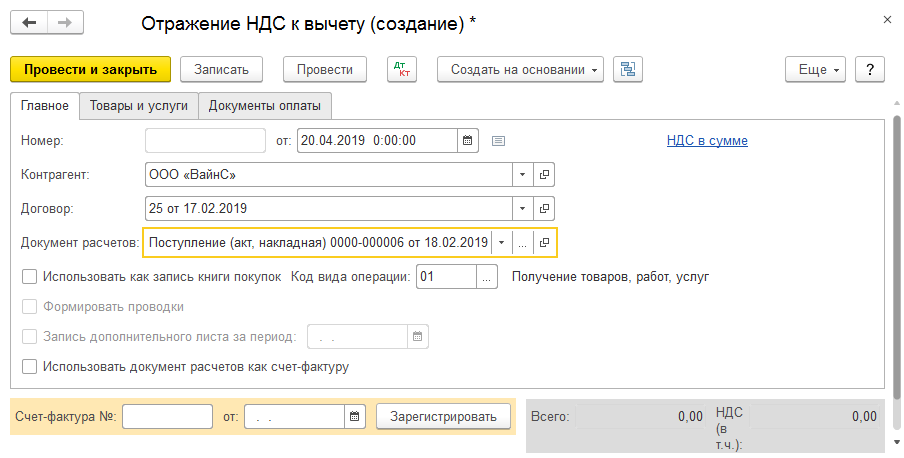
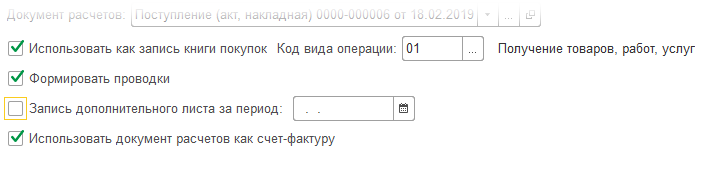
- В случае, если позиция «Использовать как запись книги покупок» не будет выбрана, то налог отразиться в позиции «к вычету», аналогично поступающим документам. В такой ситуации, чтобы книга покупок содержала соответствующую запись, необходимо дополнительное введение документа форматирования.
- Выбор второй опции приведет к формированию проводки по процессу зачисления налога.
- Если выбирается позиция записи дополнительного листа, тогда запись проводки документа отразиться в дополнительном листе за указанный пользователем период.
- Выбор четвертой опции приведет к отражению расчетного документа в учете.
Эта опция выбирается в случае необходимости корректировки движения расчетных документов. Необходимо обращать внимание на позицию «Код операции», поскольку значение необходимо выбирать самостоятельно из предлагаемого списка.
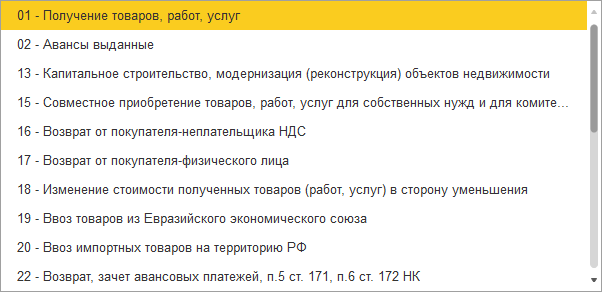
Осуществляем переход во вкладку «Товары и услуги». Нажимаем позицию «Заполнить» и выбираем необходимую команду.
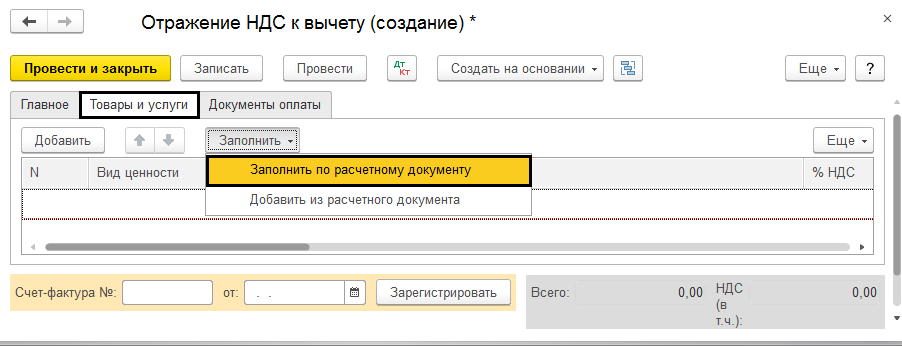
Перечень ценностей будет заполняться автоматически из соответствующего начального документа, где в графе «Вид ценности» отмечается не детализированный вид материальных ценностей. Этого действия вполне хватает для фиксации в книгах покупки.
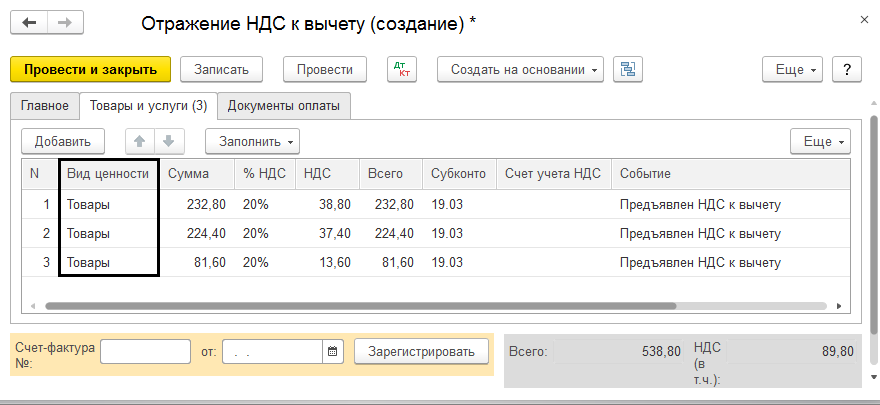
После заполнения табличной части, вносится корректировочная сумма со знаком «+» или «-«. Для изменения налоговой ставки заполняется несколько строк. В первой – сторнирующая. Во второй – указывается новая ставка и сумма. В случае корректировки счет-фактура в основание не вводится.
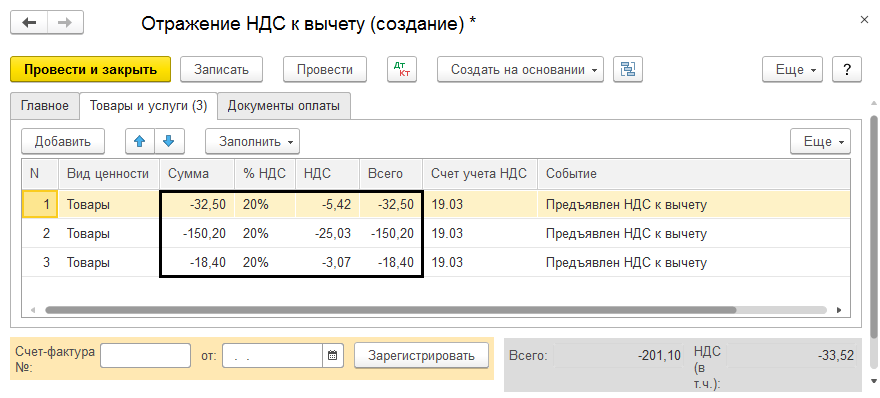
Отображение, в случае отсутствия расчетного документа
В случае отсутствия документа расчета, нет необходимости его указывать, поэтому и четвертая опция (галочка) не выбирается. В этой ситуации нет необходимости заполнять подраздел — «Документ расчетов».
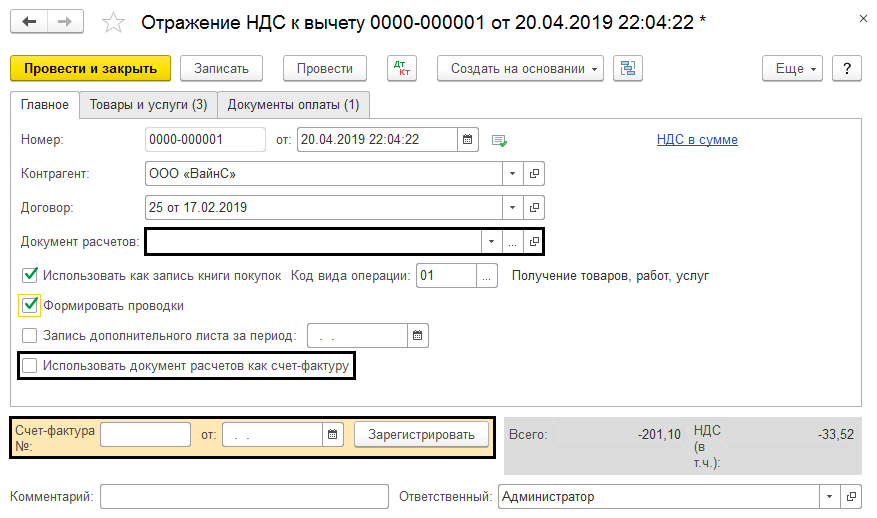
Счет-фактура вводится на основании в ходе отражения налога к вычету, например при отсутствии первичной документации поступления.
В позиции — «Товары и услуги», в самостоятельном режиме, вводятся все необходимые данные.
В случае выбора четвертой опции, относительно использования документа как счет-фактуры, вместо номенклатур, необходимо отмечать виды ценностей. В противном случае придется каждую конкретизировать, указывая цены, ставки налога и его учетный счет. Оплату можно отображать в книге покупок указав на разделе «Документы оплаты».
Отчет о движении документа
Рассмотрим виды проводок, появившихся в результате проведения корректировочного документа.
В результате, после отражения корректировки, можно увидеть все проводки, сформированные программой. Кроме того, заполнены поля в регистре накопления «НДС покупки».
Если опция «Формировать проводки» не выбрана, то программа заполнит поля лишь в накопительном регистре.
Таким образом, система дает возможность внесения изменений сумм налога в «ручную». Вместе с тем, каждое изменение вносится в отчетность.
Анализ учета по НДС
Для этого необходимо зайти в раздел — «Отчетность-Анализ учета-Анализ учета по НДС».
Как видно из рисунка, каждое изменение отражается в этом отчете.
«1С: Бухгалтерия» позволяет регулировать суммы НДС вручную при помощи документа «Отображение НДС к вычету».
Умело оперируя этим документом, используя необходимую возможность и настройку, пользователь может вносить все необходимые корректировки в учетные данные. В результате работы программы, будут формироваться нужные проводки, и вся необходимая информация будет корректно отображаться.
Остались вопросы? Закажите бесплатную консультацию наших специалистов!
Опубликовано 30.05.2016 09:02 Просмотров: 47856
Расчет НДС с авансов, полученных от покупателей в счет предстоящих поставок, очень часто вызывает вопросы у начинающих бухгалтеров и не только. В этой статье я хотела бы разложить по полочкам (и расписать по проводкам) данный процесс на одном конкретном примере в программе 1С: Бухгалтерия предприятия 8. Рассмотрим вариант, при котором организация получает аванс от покупателя, исчисляет НДС с данного аванса, а затем осуществляет отгрузку товара в счет полученной предоплаты.
Факт получения аванса отражается документом «Поступление на расчетный счет», расположенным в меню «Банк и касса» — «Банковские выписки». Обязательно проверяем корректность указания ставки НДС в документе, особенно, в том случае, если банковские выписки загружаются в 1С из сторонних программ.
При проведении документа формируются движения по счетам 51 и 62.02.
На основании документа «Поступление на расчетный счет» мы можем создать счет-фактуру на аванс. Для этого необходимо воспользоваться соответствующей кнопкой на верхней панели документа.
Документ заполняется автоматически, нам нужно только проверить корректность данных.
Затем проводим документ и смотрим движения по счетам. В данном случае формируется проводка Дт 76.АВ Кт 68.02, т.е. сумма НДС с полученного аванса исчисляется к уплате. А также документ делает движения по другим регистрам подсистемы учета НДС в 1С: Бухгалтерии, которые необходимы для корректного заполнения декларации.
Так как выписывать счета-фактуры на каждый аванс вручную очень трудоемко, в программе предусмотрен механизм групповой регистрации счетов-фактур на аванс. О том, как с ним работать, а также о необходимых настройках учетной политики, я рассказывала в своем видео Регистрация счетов-фактур на аванс в 1С: Бухгалтерии 8 — ВИДЕО
Затем отражаем факт отгрузки товара, которая в нашем случае происходит на неделю позже оплаты. Для этого заходим в раздел «Продажи» и создаем документ «Реализация (акты, накладные)».
Обязательно проверяем корректность указания счетов расчетов (в нашем случае это счета 62.01 и 62.02, как и в документе «Поступление на расчетный счет») и ставки НДС. Затем нажимаем на кнопку «Выписать счет-фактуру» в нижней части документа.
При проведении документа происходит зачет аванса (Дт 62.02 Кт 62.01) и начисление НДС с отгрузки (Дт 90.03 К 68.02). Также формируются движения по регистру «НДС продажи».
Как мы можем заметить, НДС в сумме 15 254,24 руб. был начислен в нашем случае дважды (сделаны проводки по кредиту счета 68.02):
1. при регистрации счета-фактуры на аванс — проводка Дт 76.АВ Кт 68.02
2. при отгрузке товара — проводка Дт 90.03 Кт 68.02
Соответственно, чтобы сумма налога к уплате не была завышена, нам нужно сделать еще одну операцию — предъявить к вычету сумму НДС с зачтенного аванса. Выполняется данная операция в ходе регламентных процедур по НДС в конце налогового периода, используется документ «Формирование записей книги покупок». Найти его можно в меню «Операции», пункты «Помощник по учету НДС» или «Регламентные операции НДС». Подробно о том, как работать с данным документом я рассказывала в своем видеоуроке Документ «Формирование записей книги покупок» в программе 1С: Бухгалтерия предприятия 8 — ВИДЕО
Создаем новый документ, нажимаем кнопку «Заполнить документ» и переходим на вкладку «Полученные авансы».
Необходимая запись попадает в документ автоматически с событием «Зачет аванса». Проводим документ и видим, что наша сумма НДС проходит по дебету счета 68.02, уменьшая общую величину НДС к уплате, и по кредиту 76.АВ, закрывая расчеты по данному контрагенту. Также формируются движения по регистру «НДС покупки», благодаря чему данная сумма попадает в декларацию по НДС.
Конечно, рассказать обо всех нюансах расчета НДС с авансов в одной статье невозможно, поэтому, если у вас есть желание полноценно освоить эту и другие темы, связанные с расчетом НДС, я советую Вам наш видеокурс «НДС: от понятия до декларации»! Делимся практическим опытом и помогаем навести порядок в Вашей базе. Курс построен по схеме «теория + практика в 1С». Подробная информация о курсе доступна по ссылке НДС: от понятия до декларации.
Понравилась статья? Подпишитесь на рассылку новых материалов
В учете НДС происходит очень много изменений: как в законодательстве, так и в 1С. В этой статье разберем основные учетные аспекты:
- настройки учета НДС в программе;
- какие счета по НДС устанавливать в 1С и от чего они зависят;
- как в связи с изменениями проверить учет по НДС и сформировать декларацию.
Настройки 1С
Учетная политика
Основные настройки по учету НДС устанавливаются в разделе Главное – Настройки – Налоги и отчеты – вкладка НДС.
Изучить подробнее Учетная политика по НУ: вкладка НДС
Раздельный учет НДС
В 1С есть 2 варианта раздельного учета НДС:
- с помощью регистра НДС по косвенным расходам;
- с помощью субконто Способы учета НДС на счетах учета входящего НДС.
Изучить подробнее раздельный учет НДС с 2018 года с примерами в 1С 8.3 Бухгалтерия
Счет учета НДС
Счет учета НДС по реализации в 1С 8.3 — что ставить? Что при поступлении, что при реализации, счет устанавливается автоматически согласно настройкам в регистре сведений Счета учета номенклатуры или в зависимости от используемых документов. Но при необходимости его всегда можно откорректировать.
Если реализуются ТМЦ, т. е. реализация осуществляется по основному виду деятельности, тогда устанавливается счет 90.03 «Налог на добавленную стоимость». Если же реализуется основное средство или материалы, доходы по которым отражаются на счете 91.01 «Прочие доходы», то счет НДС устанавливается как 91.02 «Прочие расходы».
См. также отрывок из записи эфира от 24 декабря 2018 г. «НДС»
Какие проводки формирует 1С по НДС при оформлении комиссии банка? Каким документом отразить услуги банка, если они облагаются НДС?
Документы по учету услуг банка в 1С могут быть различными. На выбор конкретного документа влияют следующие критерии:
- облагается ли услуга НДС;
- нужно ли поручение клиента на списание суммы комиссии или в договоре с банком предусмотрено автоматическое списание;
- к каким расходам в НУ относятся услуги банка.
Представим варианты оформления в 1С услуг банка в зависимости от рассмотренных критериев:
Поэтому, если услуги банка облагаются НДС, то они оформляются аналогично поступлению обычных сторонних услуг документом Поступление (акт, накладная) вид операции Услуги (акт). При этом проводки в 1С по НДС с комиссии банка будут следующими: Дт 19.04 Кт 76.09.
Если Вы являетесь подписчиком системы БухЭксперт8, тогда читайте дополнительный материал по теме:
- Банковская комиссия, взимаемая за расчетно-кассовое обслуживание
- Услуги банка, необлагаемые НДС
- Настройка счетов учета номенклатуры
Учет НДС в 1С
Учет НДС осуществляется автоматически при занесении первичных документов:
- Принятие НДС к вычету по авансам, выданным поставщикам
- Исчисление НДС по авансам, полученным от покупателей (безнал)
- Приобретение материалов для производства продукции
- Приобретение основного средства: автомобиль
- Реализация товаров в оптовой торговле и т.д.
Но иногда бывают ситуации, когда необходимо:
- предъявить НДС к вычету вручную, для этого используйте документ Отражение НДС к вычету в разделе Операции — НДС — Отражение НДС к вычету.
- начислить НДС вручную, для этого предназначен документ Отражение начисления НДС в разделе Операции — НДС — Отражение начисления НДС.
Отражение НДС к вычету в 1С 8.3: как заполнить
Рассмотрим заполнение документа на примере.
Организация заключила договор с ООО «Хороший поставщик» на выполнение монтажа оборудования на сумму 118 000 руб. (в т. ч. НДС 18%).
30 июня подрядчик осуществил монтаж оборудования и на полную сумму выставил акт и СФ на выполнение работ.
Вычет входящего НДС в сумме 18 000 руб. отражен в декларации по НДС за 2 квартал.
В 4 квартале получено требование от ИФНС о «разрыве» в цепочке. В связи с этим бухгалтер аннулировал вычет НДС за 2 квартал.
Аннулируйте вычет документом Отражение НДС к вычету в разделе Операции — НДС — Отражение НДС к вычету.
На вкладке Главное заполните:
- Контрагент — поставщик или прочий контрагент, входящий НДС, по которому принимается к вычету или аннулируется этот вычет. В нашем примере — ХОРОШИЙ ПОСТАВЩИК ООО (контрагент, по которому возник разрыв).
- Договор — договор с контрагентом, по которому оформляется операция.
- Документ расчетов — документ поступления или оплаты, по которому принимается к вычету НДС или аннулируется вычет. Данное поле может быть не заполнено, если первичный документ не введен в базу. В нашем примере — Поступление от 30.06.2018, т. к. именно по этому поступлению НДС принят к вычету и его нужно аннулировать.
- Флажок Использовать как запись книги покупок — если его установить, запись отразится в книге покупок этим документом. Если флажок не устанавливаете, то вычет НДС оформите документом Формирование записей книги покупок.
- Установка Флажка Формировать проводки позволяет сформировать проводку Дт 68.02 Кт 19.04. Счет НДС устанавливаем на вкладке Товары и услуги.
- Флажок Запись дополнительного листа за период — устанавливается. Указывается период, только если запись должна попасть в доп. лист, как в нашем примере.
- Флажок Использовать документ расчетов как счет-фактуру — если установлен, то новый счет-фактура не создается, запись делается по счету-фактуре к документу расчетов. Если не установлен, то необходимо ввести данные счета-фактуры внизу формы.
На вкладке Товары и услуги отразите Виды ценностей, по которым отражается НДС к вычету, Сумму и Счет учета НДС.
В нашем примере аннулируется вычет НДС, поэтому сумма указывается с минусом.
На вкладке Документы оплаты покажите, когда была осуществлена оплата, если эти данные необходимы для вычета, например, при авансах.
Подробнее Требование из ИФНС о «разрыве» в цепочке
Декларация по НДС в 1С 8.3: как сформировать пошагово
Как сделать отчет по НДС в 1С 8.3? Рассмотрим пошаговую инструкцию проверки НДС и формирование отчетности по НДС.
В 1С появился помощник по формированию отчетности НДС, в котором можно сразу проверить учет, ввести все регламентные документы и сформировать декларацию. Запустите его в разделе Отчеты — НДС — Отчетность по НДС.
Все действия по НДС можно разбить на несколько шагов:
- настройки НДС;
- введение первичных документов;
- формирование регламентных операций;
- представление отчетности;
- оплата налога;
- сверка с ФНС.
Настройки и введение первичных документов были рассмотрены выше. Здесь мы рассмотрим последние 4 шага.
Формирование регламентных операций
Формирование регламентных операций может быть выполнено в 2-х вариантах:
- Простой помощник помогает рассчитать налог и при необходимости перенести вычеты, сформировав автоматически все регламентные операции. По кнопке Рассчитать происходит проверка учета НДС, расчет налога и формирование регламентных операций. Все рассчитанные суммы отразятся в соответствующих блоках, по которым можно перейти и увидеть их расшифровку.
Простой помощник имеет некоторые ограничения: им можно воспользоваться, только если вы ведете простой учет НДС (покупка, продажа внутри страны, авансы). Если есть строительно-монтажные работы, раздельный учет НДС, экспорт, импорт, налоговые агенты и др., можно использовать только сложный помощник.
- Сложный помощник позволяет полностью вручную сформировать все регламентные операции. Выполненные операции помечаются зеленым флажком.
В простом помощнике нет ссылки на экспресс-проверку учета НДС. Если возникают какие-то ошибки, программа автоматически оповестит об этом. Но Бухэксперт8 рекомендует не пренебрегать проверками и проверить еще раз все самостоятельно, сначала переходя по ссылкам в сумме, потом осуществив проверку в разделе Отчеты — Анализ учета — Анализ учета по НДС и Отчеты — Анализ учета — Экспресс-проверка. Особое внимание обратите на перенесенные вычеты.
Если вас не устроило автоматическое распределение вычетов, то вы можете всегда из простого помощника перейти в сложный. Для этого перейдите в регламентные операции по НДС по ссылке Регламентные операции помощника по НДС. В документе Формирование записей книги покупок нажмите кнопку Изменить.
После этого заполните данный документ как вам необходимо. Вид помощника при этом сразу изменится на сложный, где все операции и проверки выполняются вручную.
Если вы решите снова вернуться в простой помощник, то просто пометьте на удаление созданный вами документ Формирование записей книги покупок.
Представление отчетности
Декларацию по НДС создайте по кнопке Сформировать декларацию. Здесь же по ссылкам можно перейти и распечатать книгу покупок, продаж и т. д.
Оплата налога
Помощник подскажет, сколько и до какого срока необходимо уплатить НДС, а также поможет сформировать платежное поручение на уплату налога по кнопке Оплатить.
Если Вы являетесь подписчиком системы БухЭксперт8, тогда читайте дополнительный материал по теме:
- Уплата НДС
- Уплата НДС при импорте из стран ЕАЭС
- Уплата НДС на таможне при импорте из третьих стран
- Уплата НДС налоговым агентом (аренда)
- Уплата НДС налоговым агентом (услуги иностранца)
Сверка с ФНС
По кнопке Запросить сверку с ФНС можно провести сверку расчетов по НДС с налоговыми органами.
Для проведения сверки нужно, чтобы была подключена 1С: Отчетность.
См. также:
- НДС (из записи эфира от 24 декабря 2018 г.)
- Восстановление вычета НДС: подробный законодательный разбор (из записи эфира от 30 ноября 2018 г.)
- Карточка счета 90 по конкретному контрагенту (из записи эфира от 21 и 22 ноября 2018 г.)
- Аудит договоров переходящих 2018-2019 (из записи эфира от 21 и 22 ноября 2018 г.)
- Проблема распределения вычета по НДС на 3 года (из записи онлайн-семинара от 22 мая 2018 г.)
- Заявление о возврате налогов в 1С (из записи эфира от 07 сентября 2018 г.)
- Порядок возврата (зачета) налогов (из записи эфира от 07 сентября 2018 г.)
- Типичные ошибки из ИФНС при сдаче отчетности (из записи эфира от 16 июля 2018 г.)
Если Вы являетесь подписчиком системы БухЭксперт8, тогда читайте дополнительный материал по теме:
- Сверка расчетов с налоговыми органами
- Порядок представления декларации по НДС
- Особенности представления декларации по ставке НДС 0%
- Состав декларации
Если Вы еще не подписаны:
Активировать демо-доступ бесплатно →
или
Оформить подписку на Рубрикатор →
После оформления подписки вам станут доступны все материалы по 1С Бухгалтерия, записи поддерживающих эфиров и вы сможете задавать любые вопросы по 1С.
Помогла статья?
Получите еще секретный бонус и полный доступ к справочной системе БухЭксперт8 на 14 дней бесплатно
Налог на добавленную стоимость (далее – НДС, налог) один из ключевых налогов в налоговой системе Российской Федерации. Отсюда и повышенное внимание контролирующих органов к начислению, своевременной уплате и перечислению ее в бюджет. Налоговые органы в режиме онлайн отслеживают взаиморасчеты контрагентов по налогу и, в случае наличия расхождений, направляют запросы налогоплательщикам.
Излишне отмечать, что такого рода запросы вызывают нежелательные вопросы и внимание руководства компаний к бухгалтерской службе. Процесс автоматизации бухгалтерского учета позволяет минимизировать ошибки и сократить трудозатраты бухгалтеров в этом нелегком деле. Далее мы приведем пошаговую инструкцию, как заполнить декларацию по НДС, а также правильно и своевременно представить ее, чтобы не возникло необходимости составления корректировочной декларации, при помощи эффективнейшего инструмента – программы 1С:Бухгалтерия*.
*Напомним, что Базовая версия программы 1С:Бухгалтерия позволяет вести учет, а значит и начислять НДС, только по одной организации. Если у вас несколько юрлиц, вам следует купить программу 1С:Бухгалтерия ПРОФ, которая позволит в одной информационной базе начислять налоги по неограниченному числу организаций.
Счет-фактуры
Залог успеха при составлении отчетности по НДС – это правильное составление счетов-фактур как выданных, так и полученных от поставщиков, а также их своевременное и корректное отражение в системе 1С.
Предположим, что мы в июле текущего года приобрели у ООО «Водник» краску «Радуга» в количестве 500 штук по цене 200 рублей. НДС по данной операции составил 20 000,0 рублей. Поставщик вовремя выставил счет-фактуру.
Внизу документа мы отражаем получение счета-фактуры той же датой.
Важно (!) помнить, для того чтобы поставить НДС к возмещению, необходимо выполнение условия, установленного статьей 172 Налогового кодекса РФ (Часть вторая), предусматривающего обязательное принятие к учету приобретенных товаров (работ, услуг). В противном случае у налоговых органов есть право отказать в возмещении «входного» НДС.
Далее регистрируем реализацию ранее приобретенной краски ООО «Компания «Тензор» в количестве 300 штук по цене 450 рублей, НДС с данной операции равен 20 500,22 рубля.
Книга покупок и продаж
Прежде чем сформировать декларацию по НДС, надо убедиться, что наши операции нашли свое отражение в Книге покупок и Книге продаж. Оба этих документа находятся в разделе «Отчеты» – «НДС».
Рис.3 Отражение операций в книгах
Установив период 3 квартал 2019 года, нажимаем кнопку «Сформировать».
В книге покупок отражена операция по приобретению товара, НДС отражен в размере 20 тыс. рублей.
Аналогично формируем Книгу продаж.
НДС при продаже в размере 20 500 рубля также отражен в книге продаж.
Экспресс проверка
Кроме того, необходимо провести экспресс-проверку ведения учета, позволяющую оперативно отследить наличие некорректных операций в системе, препятствующих правильному заполнению декларации по НДС.
Данная операция доступна в меню «Отчеты» – «Анализ учета» – «Экспресс проверка».
Устанавливаем период и нажимаем «Выполнить проверку».
Так как программа не обнаружила ошибок, смело приступаем к формированию декларации.
Налоговая декларация
Переходим в меню «Отчеты» – «Регламентированные отчеты».
Рис.8 Регламентированные отчеты
В открывшемся окне нажимаем на кнопку «Создать», из представленного списка отчетов выбираем «Декларация по НДС».
Рис.9 Декларация по НДС
Устанавливаем интересующий нас период – 3 квартал 2019 года, и нажимаем кнопку «Создать».
Рис.10 Устанавливаем интересующий нас период
Возникает стандартное окно установленной формы декларации, в котором нажимаем кнопку «Заполнить».
Рис.11 Заполнить
Декларация состоит из титульного листа и 12 разделов. Остановимся подробнее на каждом из них.
Титульный лист формируется исходя из первоначальных данных, внесенных в систему. Это наименование организации, направляющей декларацию, ОКВЭД, периода отчета и код налогового органа, в который представляется декларация.
Рис.12 Титульный лист
Раздел 1 декларации называется «Сумма налога, подлежащая уплате в бюджет (возмещению из бюджета) по данным налогоплательщика».
Рис.13 Раздел 1 декларации
В верхней строке автоматом устанавливается ОКТМО, а также актуальный код бюджетной классификации по налогу. Результатом нашей деятельности в 3 квартале 2019 года стала уплата НДС в бюджет в размере 2 500 рубля (20 500 — 20 000,0).
Раздел 2 заполняется налоговыми агентами, представляющими декларацию за иное лицо. Так как мы не имеем Контрактов (или Договоров с контрагентами, по которым выступаем налоговыми агентами по НДС) – данный раздел не заполняем.
Рис.14 Раздел 2
Раздел 3 посвящен операциям, облагаемым налогом. В нем нашли отражение налоговая база по налогу, а также сумма НДС, начисленная с реализации, к уплате в бюджет (20 500 рубля).
Рис.15 Раздел 3
В нижней части данного раздела определена общая сумма к уплате в бюджет, а также сумма налога, предъявленная налогоплательщиком к вычету из бюджета.
Рис.16 Обратим внимание на нижнюю часть
А также конечный результат деятельности компании по НДС, в нашем примере – уплата в бюджет суммы в размере 2 500 рубля.
Рис.17 Конечный итог по НДС
Разделы 5-6 заполняются при отражении налоговых льгот (см. статью «Подтверждение 0% ставки НДС при экспорте в 1С 8.3»).
Раздел 7 заполняется при наличии операций, предусмотренных статьей 149 Налогового кодекса РФ (Часть вторая) и содержит сведения по товарам (работам, услугам) не облагаемым налогом.
Разделы 8 и 9 отражают сведения из книги покупок и продаж соответственно.
Рис.18 Разделы 8 Рис.19 Разделы 9
Разделы 10 и 11 отражают сведения по счетам-фактурам выданным и полученным в рамках реализации договоров комиссии и агентских договоров в интересах другого лица.
Раздел 12 заполняется в случаях, предусмотренных в пункте 5 статьи 173 Налогового кодекса РФ (Часть вторая).
После осуществления визуального контроля документа необходимо проверить контрольные соотношения документа, что осуществляется автоматом при нажатии кнопки «Проверка» – «Проверить контрольные соотношения».
Рис.20 Проверить контрольные соотношения
Программа не обнаружила ошибок.
Однако при большом количестве операций ошибки неизбежны, поэтому необходимо помнить об основных контрольных соотношениях при формировании деклараций. Так, строки 040 и 050 Раздела 1 должны соответствовать строкам 200 и 210 Раздела 3 соответственно. В свою очередь Раздел 3 формируется из книги покупок и продаж (разделы 8 и 9 декларации).
Далее необходимо выгрузить декларацию. Для этого нажимаем кнопку «Выгрузить».
Рис.21 Далее необходимо выгрузить декларацию
Программа сформирует файл, который в последующем загружается в программу отправки электронной отчетности и направляется в контролирующий орган.
Декларацию также можно отправить из 1С, воспользовавшись кнопкой «Отправить».
Рис.22 Отправить
Для этого к вашей системе должна быть подключена программа «1С-Отчетность». Обратитесь в нашу службу абонентского обслуживания 1С, чтобы узнать о тарифах данного сервиса.
Важно! После сдачи декларации налоговики, в случае возникновения вопросов по ней, имеют право запросить соответствующие пояснения к декларации, которые с начала 2017 года налогоплательщик предоставляет только в электронном виде.
Уточненная декларация
Нередки случаи, когда после сдачи отчетности возникает необходимость ее уточнения. Например, обнаружился счет-фактура на реализацию товара вовремя не оформленный в системе. Предположим, что мы реализовали в рассматриваемый период еще и телевизоры «Philips» в количестве 10 штук по цене 40,0 тыс. рублей, НДС составил 66 666,67 рублей.
Рис.23 Уточненная декларация
В книге продаж появилась соответствующая строка.
Рис.24 В книге продаж появилась соответствующая строка
Далее сформируем уточненную налоговую декларацию. На титульном листе укажем номер корректировки – 1.
Рис.25 Сформируем уточненную налоговую декларацию
В Разделе 1 отражены изменения. Если в первоначальной декларации мы отразили сумму НДС к уплате в бюджет в размере 2 500 рубля, то в уточненной мы увеличиваем сумму НДС до 69 167,0 руб.
Рис.26 В Разделе 1 отражены изменения
Изменения также коснулись и раздела 3.
Рис.27 Изменения раздела 3
Нижняя часть этого раздела также претерпела изменения.
Рис.28 Нижняя часть с изменениями
Раздел 9 дополнен строкой, отражающей реализацию телевизоров на сумму НДС 66 666,67 тыс. рублей.
Рис.29 Раздел 9 с новой строкой
Уточнения в декларацию вносятся в соответствии с требованиями статьи 81 Налогового кодекса РФ (Часть первая). При этом важно помнить, когда по уточненной декларации сумма налога, исчисленная к уплате в бюджет, увеличилась по сравнению с первоначальной декларацией, необходимо принять все меры по своевременности перечисления налога в бюджет, тем самым снижая риск выставления пени по налогу.
Интересные материалы:
- Аналитика учета затрат
Опубликовано 05.10.2014 17:23 Просмотров: 125661 От организаций, работающих на упрощенной системе налогообложения (УСН) с объектом…
- Задачи оперативного учета 1С
оперативное решение задачСмотреть что такое "оперативное решение задач" в других словарях: оперативное решение задач —…
- Возмещение НДС по банковской гарантии
Получение банковской гарантии на возврат НДС Банковская гарантия под возмещение НДС: теорияПроцедура возмещения (зачета) по…
- 1С FTP удалить
Описание ошибки: При обмене через ftp-соединение возникает ошибка и обмен не выполняется: Ошибка при копировании…
- 1С разблокировать документ
Учетные записи. Защита базы или как поставить пароль на 1С.Зачем нужны учетные записи 1СДействительно, многие…